Kérdés
Probléma: Hogyan távolítható el a LogMeIn Mac OS X rendszeren?
Hello! Nemrég telepítettem a LogMeIn alkalmazást a Mac gépemre, mivel úgy gondoltam, hogy otthonról kell bejelentkeznem a munkahelyi számítógépemre. Ennek ellenére nem kellett megtennem, de most úgy tűnik, hogy nem tudom törölni ezt az alkalmazást. Kérem, segítsen nekem ebben, mivel nem akarok használaton kívüli alkalmazásokat tartani a Mac gépemen, és úgy gondolom, hogy ez a program némileg rosszindulatú. Kösz.
Megoldott Válasz
A LogMeIn az a program, amely lehetőséget ad a távoli csatlakozásra. Ez egy felhő alapú platform, amelyet IT-menedzsmentre, szoftveres együttműködésekre és ügyfél-elköteleződésre használnak. Ez egy népszerű és egyszerű program, de az eszköz eltávolítása nehézkes lehet, különösen akkor, ha nincs jártas a Mac-eszközök és -alkalmazások használatában.
Az alkalmazás továbbra is futhat a háttérben, és zavarhatja az eltávolítási folyamatot és az eltávolítást az adott LogMeIn eltávolító segítségével. Felhasználók[1] folyamatosan online panaszkodnak erről a problémáról, ezért úgy tűnik, hogy a LogMeIn különösen gyakran okoz frusztrációt.
A LogMeIn egy szoftver PC és Mac rendszerekhez. Feladata több számítógép összekapcsolása annak érdekében, hogy a felhasználók mindegyikhez távolról hozzáférhessenek. Más szóval, a LogMeIn használatával az emberek hozzáférhetnek az otthoni PC-hez/Mac-hez a munkahelyükről és fordítva. Az ilyen szolgáltatást néha hostnak is nevezik.[2]
Mielőtt létrehozza a távoli hozzáférést a szükséges eszközhöz, győződjön meg arról, hogy mindkét PC-n/Mac-en telepítve van a LogMeIn. Ezután már csak el kell indítania a szoftvert mindkét gépen, és követnie kell az utasításokat. 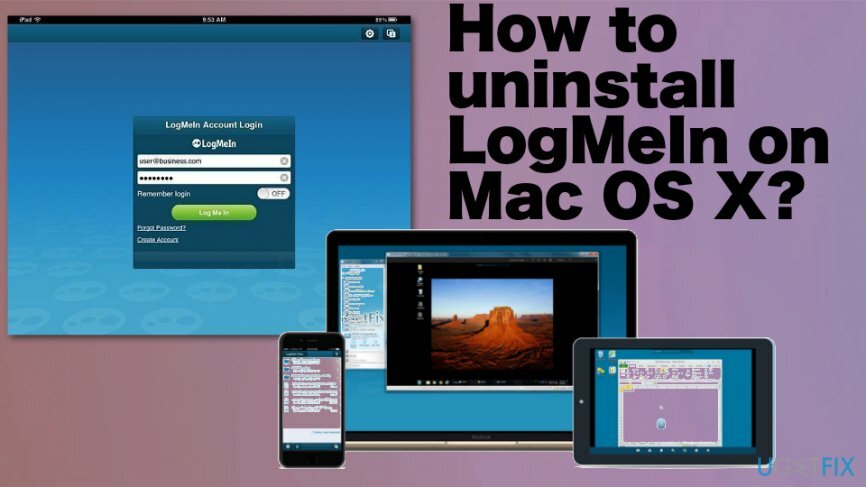
Ez nem egy olyan program, amely rosszindulatú programnak tekinthető[3] vagy egy adott Mac-vírus, de számos oka van annak, hogy a felhasználók el akarják távolítani az általuk nem használt szoftvereket. Ha a LogMeIn nem felelt meg az elvárásainak, vagy már nincs rá szüksége, ideje eltávolítani. Ellenkező esetben helyet pazarolhat a Mac gépen, vagy akár más fontos alkalmazásokkal is ütközhet.
A LogMeIn eltávolítása Mac OS rendszeren
A fájlok eltávolításához meg kell vásárolnia a következő licencelt verzióját Mac mosógép X9 Mac mosógép X9 távolítsa el a szoftvert.
Ha manuálisan szeretné eltávolítani a LogMeIn-t Mac OS rendszeren, ismernie kell a különbséget az „eltávolítás” és az „eltávolítás” között. Az eltávolítás azt jelenti, hogy egyszerűen húzza az ikont a kukába. Sajnos, de ez nem megoldás ehhez az alkalmazáshoz. Ezzel sok fájlt hagyhat hátra, amelyek ehhez a programhoz kapcsolódnak, ami azt jelenti, hogy már nem tudja használni az alkalmazást, de továbbra is használja a gép erőforrásait, és fut néhány folyamat.
A LogMeIn és más alkalmazások eltávolítása Mac rendszeren azt jelenti, hogy át kell néznie a különböző mappákat, és törölnie kell mindent, ami a programhoz kapcsolódik, amire már nincs szüksége. A folyamatok teljes leállításához komoly szükség van az összes kapcsolódó fájl tisztítására.
Legyen nagyon óvatos, mert nagyon könnyű kihagyni a szükséges fájlokat, mert valahol több száz rendszerfájl között vannak. Ha el akarja kerülni ezt a nehéz kézi LogMeIn eltávolítási folyamatot, mindig támaszkodhat a hasonló programra Reimage amelyek esetleg megtalálhatják azokat a fájlokat, és még a sérült és sérült rendszermappákat és bejegyzéseket is kijavíthatják.
LogMeIn eltávolítása
A fájlok eltávolításához meg kell vásárolnia a következő licencelt verzióját Mac mosógép X9 Mac mosógép X9 távolítsa el a szoftvert.
- Lépjen ki a LogMeIn-ből, ha fut, és keresse meg a LogMeIn ikont a menüben a kilépés kiválasztásához.
- Keresse meg az Alkalmazások mappát, és nyissa meg;
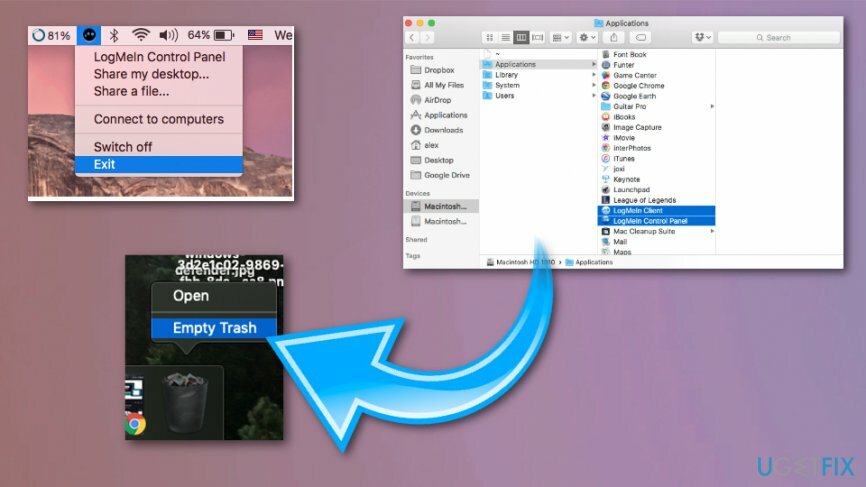
- Keresse meg a LogMeIn ikont, és kattintson rá;
- Tartsa egy ideig, majd húzza a Kukába;
- Ürítsd ki a szemetest.
Állítsa le a LogMeIn feladatokat
A fájlok eltávolításához meg kell vásárolnia a következő licencelt verzióját Mac mosógép X9 Mac mosógép X9 távolítsa el a szoftvert.
- Nyissa meg a terminált az Alkalmazások/Segédprogramok közül
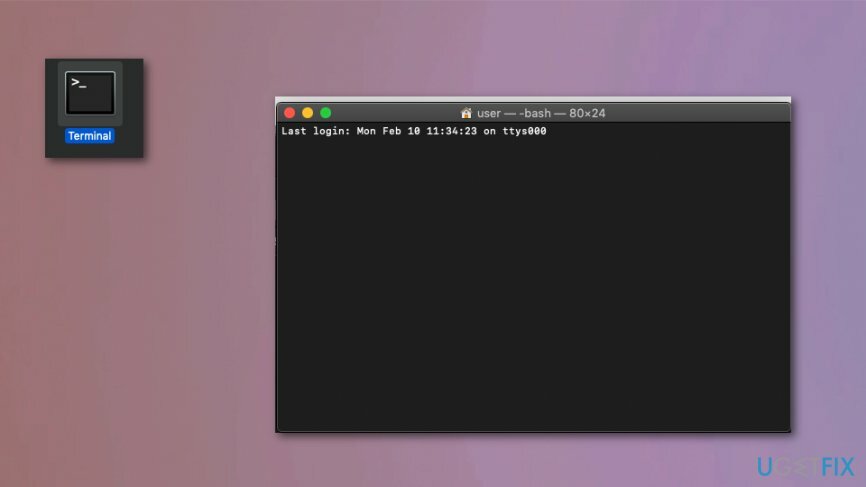
- Írja be a következő parancsot:
/Library/Application Support/LogMeIn/bin/LogMeIn.app/Contents/Helpers/logmeinserverctrl stop - Ezután futtassa a következő parancsokat:
/bin/launchctl unload /Library/LaunchDaemons/com.logmein.logmeinserver.plist 2>/dev/null euid: 0 uid: 0
/bin/launchctl bsexec 68 chroot -u 501 -g 20 / /bin/launchctl unload -S Aqua /Library/LaunchAgents/com.logmein.logmeingui.plist 2>&1 euid: 0 uid: 0
/bin/launchctl bsexec 68 chroot -u 501 -g 20 / /bin/launchctl unload -S Aqua /Library/LaunchAgents/com.logmein.logmeinguiagent.plist 2>&1 euid: 0 uid: 0
/bin/launchctl unload -S LoginWindow /Library/LaunchAgents/com.logmein.logmeinguiagentatlogin.plist 2>/dev/null euid: 0 uid: 0
Távolítsa el a LogMeIn fájlokat
A fájlok eltávolításához meg kell vásárolnia a következő licencelt verzióját Mac mosógép X9 Mac mosógép X9 távolítsa el a szoftvert.
Végig kell mennie az eszköz bizonyos helyein, hogy megtalálja az alkalmazás összes összetevőjét a Mac-en:
/Könyvtár/Alkalmazástámogatás/LogMeIn/
/Library/Application Support/LogMeIn/drivers/LogMeInSoundDriver*.kext
/System/Library/Extensions/LogMeInSoundDriver*.kext
/Library/LaunchDaemons/com.logmein.*
/Library/LaunchAgents/com.logmein.*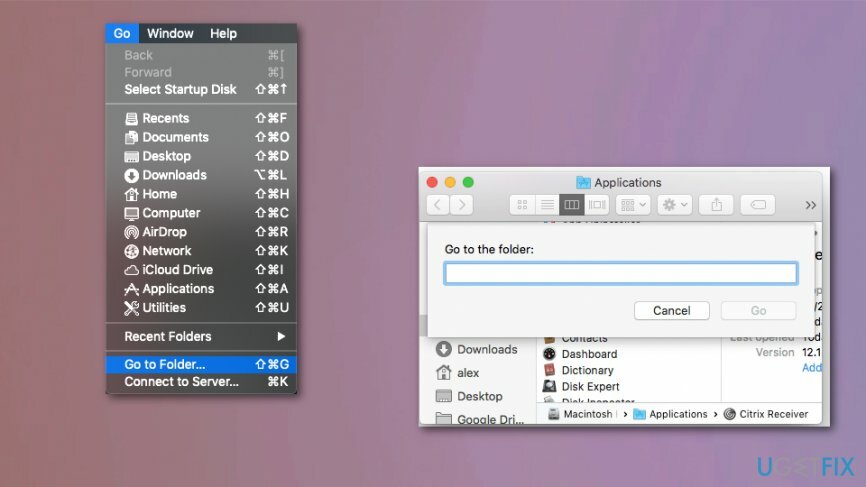
Távolítsa el teljesen a LogMeIn-t
A fájlok eltávolításához meg kell vásárolnia a következő licencelt verzióját Mac mosógép X9 Mac mosógép X9 távolítsa el a szoftvert.
Ezenkívül ellenőriznie kell a többi mappát, és meg kell keresnie az összes további fájlt, amely a LogMeIn alkalmazáshoz tartozhat. Kezdje az ellenőrzést ezekkel a mappákkal:
/Könyvtár/Alkalmazástámogatás/
/Könyvtár/ Beállítások/
Egyetlen kattintással megszabadulhat a programoktól
Ezt a programot az ugetfix.com szakértői által bemutatott lépésről lépésre ismertetett útmutató segítségével távolíthatja el. Az idő megtakarítása érdekében olyan eszközöket is kiválasztottunk, amelyek segítségével automatikusan elvégezheti ezt a feladatot. Ha siet, vagy úgy érzi, hogy nincs elég tapasztalata a program önálló eltávolításához, nyugodtan használja az alábbi megoldásokat:
Ajánlat
csináld most!
Letöltéseltávolító szoftverBoldogság
Garancia
Ha nem sikerült eltávolítania a programot a használatával, értesítse ügyfélszolgálatunkat a problémáiról. Ügyeljen arra, hogy a lehető legtöbb részletet megadja. Kérjük, adjon meg minden olyan részletet, amelyet Ön szerint tudnunk kell a problémájával kapcsolatban.
Ez a szabadalmaztatott javítási eljárás 25 millió komponensből álló adatbázist használ, amely képes pótolni a felhasználó számítógépén található sérült vagy hiányzó fájlokat.
A sérült rendszer javításához meg kell vásárolnia a kártevő-eltávolító eszköz licencelt verzióját.

Privát internet-hozzáférés egy VPN, amely megakadályozhatja az internetszolgáltatót, a kormány, és harmadik felek sem követhetik nyomon online, és lehetővé teszik, hogy teljesen névtelen maradjon. A szoftver dedikált szervereket biztosít a torrentezéshez és a streaminghez, biztosítva az optimális teljesítményt, és nem lassítja le. A földrajzi korlátozásokat is megkerülheti, és korlátozás nélkül megtekintheti az olyan szolgáltatásokat, mint a Netflix, BBC, Disney+ és más népszerű streaming szolgáltatások, függetlenül attól, hogy hol tartózkodik.
A rosszindulatú programok, különösen a zsarolóprogramok messze a legnagyobb veszélyt jelentik képeire, videóira, munkahelyi vagy iskolai fájljaira. Mivel a kiberbűnözők robusztus titkosítási algoritmust használnak az adatok zárolására, az már nem használható addig, amíg ki nem fizetik a váltságdíjat bitcoinban. Ahelyett, hogy fizet a hackereknek, először próbáljon alternatívát használni felépülés olyan módszereket, amelyek segíthetnek visszakeresni az elveszett adatok legalább egy részét. Ellenkező esetben a pénzét is elveszítheti a fájlokkal együtt. Az egyik legjobb eszköz, amely vissza tudja állítani a titkosított fájlok legalább egy részét - Data Recovery Pro.